

Windows 10 obtient une nouvelle fonctionnalitĂŠ de partage absolument incroyable. Il s'appelle Near Share et il est surnommĂŠ la version de Microsoft de AirDrop. La fonctionnalitĂŠ vous permet de partager des fichiers et des liens avec des PC Ă proximitĂŠ. Un PC Ă proximitĂŠ est celui que vous avez confiance et se trouve sur le mĂŞme rĂŠseau que votre PC. La fonctionnalitĂŠ est disponible sur Windows 10 Insider Build 17083 et ne fonctionne qu'avec d'autres PC qui sont sur le mĂŞme construit. Il nĂŠcessite Bluetooth pour envoyer des liens et transfĂŠrer des fichiers
Near Share est intÊgrÊ dans la fonction de partage Windows 10. Les applications prenant en charge la fonctionnalitÊ de partage auront accès au partage de proximitÊ. Pour l'instant, vous pouvez le tester dans l'explorateur de fichiers. Ouvrez un dossier et sÊlectionnez un fichier. Lorsqu'un fichier est sÊlectionnÊ, un nouvel onglet apparaÎt sur le ruban appelÊ Partager. Cliquez sur cet onglet et cliquez sur le bouton vert Partager.
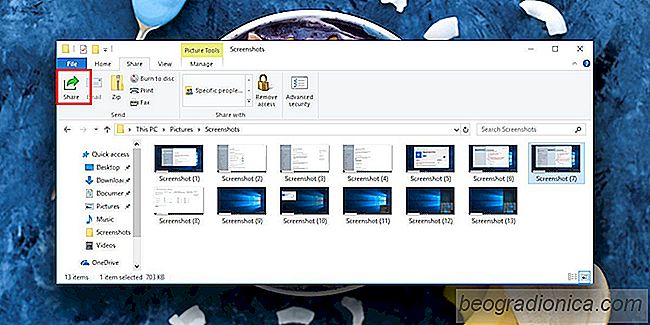
Cela ouvrira un nouveau menu rĂŠpertoriant les applications auxquelles vous pouvez partager le fichier. Faites dĂŠfiler vers le bas et recherchez la section des pĂŠriphĂŠriques Ă proximitĂŠ. Windows 10 recherchera d'autres PC Windows 10 pouvant envoyer et recevoir des fichiers via Near Share.
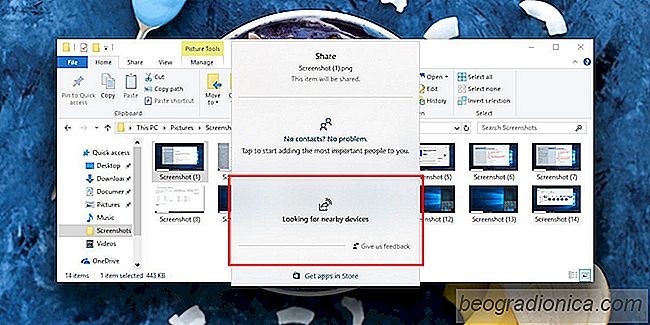
Pour qu'un autre PC reçoive un fichier, ou même qu'il apparaisse dans la liste des pÊriphÊriques à proximitÊ, il devra:

Comment inverser la direction du dĂŠfilement sous Windows 10
Windows 10, permettant d'accĂŠder facilement Ă la direction inverse . Cela vous a permis de changer la direction de votre trackpad. Il se trouvait dans l'application Settings sous Devices> Mouse Trackpad et ĂŠtait un simple petit commutateur que les utilisateurs devaient retourner. Windows 10 a supprimĂŠ l'option de direction de dĂŠfilement inverse, probablement via une mise Ă jour.

Comment supprimer l'arrière-plan d'une image et la rendre transparente
JPG / JPEG et PNG sont deux des formats d'image les plus populaires Onilne. JPEG est prĂŠfĂŠrĂŠ pour sa petite taille et le soutien universel et les images PNG, tandis que plus lourd, la transparence de soutien. La conversion d'un fichier JPEG en PNG n'ajoute pas de transparence Ă l'image. Il n'y a pas de convertisseur d'image qui supprime automatiquement le blanc d'une image et le rend transparent.